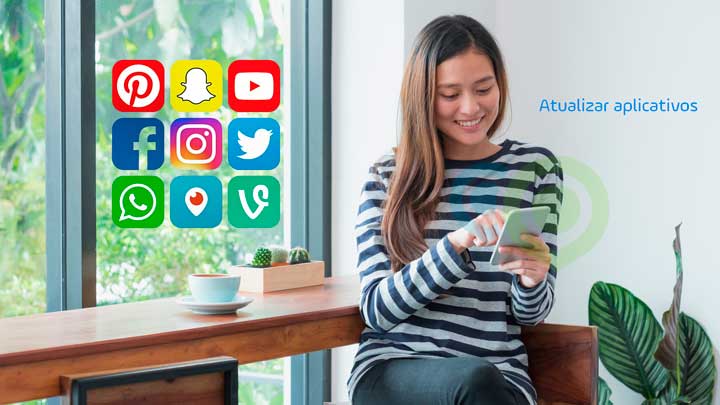
Manter os aplicativos do seu smartphone ou da sua SmartTV é um fator primordial para manter o bom funcionamento de ambos.
Neste post, nós vamos te contar qual é a importância de manter seus aplicativos atualizados, como atualizar no Android, iOS e no Windows Phone, como é gasto de dados móveis ao atualizar os aplicativos, dentre outras informações importantes.
Aproveite e conheça nosso comparador de planos de celular, TV por assinatura ou internet banda larga! Veja quais são as ofertas em vigor na sua cidade, e troque seu plano para um mais barato. Aqui no Melhor Escolha você encontra o melhor plano pelo menor preço. Economize nas contas!
Como atualizar aplicativos no Android?
Se você tem algum smartphone com o sistema operacional Android e precisa atualizar aplicativos do seu celular, esse é o tutorial ideal:
- Abra o aplicativo Google Play Store.
- Toque em Menu e “Configurações” em seguida.
- Toque em Atualizar automaticamente.
- Selecione uma das opções:
Atualizar aplicativos automaticamente a qualquer hora, para atualizar usando dados da rede celular ou Wi-Fi.
Atualizar aplicativos automaticamente somente quando o dispositivo estiver conectado a uma rede Wi-Fi.
Observação: Sua conta precisa estar devidamente logada, pois se ela tiver com algum erro e ou desconectada, não será possível atualizar aplicativos automaticamente.
Como atualizar aplicativos no iOS?
Para quem usa iPhone, o processo de atualização é igual em todos os celulares. Isso facilita muito a nossa vida, pois temos que aprender praticamente só uma vez.
Veja como é fácil!
- Abra o aplicativo Apple Store.
- Toque em “Atualizações”, no canto inferior direito da tela.
- Antes de atualizar aplicativos, o iOS fará uma busca para mostrar quais apps possuem uma nova versão disponível.
- Para instalar, toque em “Atualizar”, à direita do nome do app, ou toque em “Atualizar tudo”, no canto superior da tela para atualizar os aplicativos de uma única vez.
O sistema iOS também tem a opção de atualizar aplicativos pelo iTunes. Para fazer este procedimento, siga esses passos:
- Conecte seu iPhone ao computador, usando um cabo USB.
- E aguarde a inicialização do iTunes. Caso ele não abra automaticamente, clique no aplicativo e aguarde até que ele esteja aberto.
- Clique no menu “Seleção de Páginas” e selecione “Editar”.
- Selecione a opção de aplicativos e clique em “Concluído”.
- Agora, abra a janela “App” e acesse a página com o seu ID e a senha do iCloud.
- Clique em “Atualizações” para acessar todos os seus aplicativos a serem atualizados. Ou você também pode marcar a opção “Selecionar Tudo” para atualizar todos os aplicativos de uma vez.
- Caso não haja nenhuma atualização disponível para o seu aplicativo, será exibida uma mensagem dizendo que “Todos os seus Aplicativos Estão Atualizados”.
Depois disso, é só desfrutar do que essas novas atualizações podem trazer à sua produtividade ou lazer.
Como atualizar aplicativos do Windows Phone?
O Windows phone também é um aparelho que pode atualizar aplicativos de forma automática ou manualmente. Caso você não saiba como, é só seguir esses passos, não tem erro:
- Acesse o menu do seu celular e toque em “Loja”.
- Em seguida selecione a opção “Configurações“.
- Role a página até o fim e toque em “Verificar se há atualizações”.
- Um aviso será exibido na sua tela, explicando que se as atualizações forem feitas de forma automática, elas serão notificada ao usuário. Se não, uma notificação aparecerá sobre os updates que precisam ser feitos.
- Toque em “Ok” para concordar.
- Para acompanhar o progresso das atualizações, volte em configurações e toque em “downloads”.
WhatsApp parou de funcionar? Veja o que fazer
Gasta muita internet para atualizar aplicativos pelos dados móveis?
A resposta para essa pergunta varia bastante, porque depende muito do aplicativo que você quer atualizar.
Quanto mais funcionalidades e quanto mais pesado for, mais dados móveis serão gastos para atualizar aplicativos. Diferente dos apps mais leves e com uma única função.
E também tem a questão de quais modificações serão acrescentadas no app, dependendo de quais forem, essa atualização pode variar de tamanho.
Por exemplo, existem algumas atualizações que apenas corrigem erros de atualizações passadas, outras já acrescentam funcionalidades que podem tomar um pouco mais de espaço no seu celular e também podem ser mais pesadas para atualizar.
Além disso, quanto mais aplicativos você queira atualizar, mais internet será consumida.
Posso te dar uma dica?
Sugiro que pense da seguinte maneira: “Preciso atualizar aplicativos com meus dados móveis agora ou posso esperar até me conectar em uma rede de Wi-Fi?”
Dessa forma, se estiver com muita pressa, você pode atualizar aplicativos que mais precisa.
Internet Móvel Ilimitada | É possível?
Como atualizar aplicativos da Smart TV?
Pra quem não sabe, a Smart TV é um novo conceito de televisão, pois ela é um aparelho conectado à internet.
Dessa forma, você tem acesso a um mundo de conhecimentos dentro dela, com aplicativos de filmes, vídeos, jogos, programas de televisão de canais abertos, entre inúmeras outras coisas.
Um ponto super positivo nas Smart TVs é que você não tem a necessidade de colocar um notebook com o cabo HDMI pra ver aquele filme da Netflix, sabe?
As Smart TVs contam com vários aplicativos instalados, além de várias funções inteligentes de acesso pelo próprio controle remoto. Atualizações em dispositivos assim não acontecem com tanta frequência como os celulares e tablets.
Mas, se você precisa atualizar aplicativos da sua TV por motivos de melhor funcionalidade, vou te mostrar como fazer esse procedimento.
Para fazer a atualização, é necessário que a TV esteja conectada à Internet, seja pelo Wi-Fi ou por cabo.
Netflix sem internet | Como assistir desconectado
Samsung
- Pressione o botão “Smart Hub” no controle remoto.
- Quando aparecer a tela do menu smart selecione “Samsung APP”.
- O menu de todos os aplicativos instalados aparecerá.
- Selecione pelo controle qual app você deseja ver se há atualizações disponíveis;
- Com o app selecionado, pressione o botão “Enter” por alguns segundos.
- Será exibido o menu do app na tela. Selecione a opção “Atualizar apps”.
- Caso o aplicativo já esteja atualizado, irá aparecer uma mensagem dizendo que você já possui a versão recente de todos os apps.
LG
- Pressione o botão com o símbolo de engrenagem no controle remoto para ter acesso às configurações da TV.
- Use as setas do controle remoto até chegar na opção “Todas as configurações”.
- Clique no botão central do controle para acessar a opção “Sobre esta TV.
- Use as setas do controle novamente para marcar a opção “Permitir atualizações automáticas”, caso ela não esteja marcada.
- Aguarde para que algum aplicativo atualize, caso haja necessidade.
Sony
- Aperte o botão “Home” do controle remoto.
- Navegue até a opção Ajustes e aperte essa opção.
- Aperte com o botão de seleção em “Preferências”.
- Irá aparecer um menu lateral. Nesse menu aperte em “Ajustes”.
- Acesse o menu e selecione a opção “Atualizar o conteúdo da Internet”.
- Aguarde as atualizações serem concluídas.
Como atualizar aplicativos do computador?
Além dos smartphones, tablets, celulares e televisões, os apps também estão nos computadores. Digo isso porque antes os computadores de mesa e notebooks eram predominantemente de programas baixados e instalados, não de aplicativos como os de celular.
Atualizar aplicativos e até mesmo os softwares dos computadores ajudam sempre no melhor desempenho. Trava menos, mantém as funcionalidades em dia e os bugs corrigidos.
Windows
Se você tem o sistema Windows instalado em seu computador siga esse passo a passo:
- Abra a janela da Microsoft Store.
- Selecione o menu e clique em “Configurações”.
- Acesse “Atualizações de aplicativo” clique em “sim” na opção de “Atualizar aplicativos automaticamente”.
MacOS
Se você possui o computador da Apple com alguma das atualizações mais recentes, como o OS X El Capitan ou MacOS Sierra, o processo de atualizações dos aplicativos é basicamente o mesmo.
- Abra a App Store.
- Faça o login com seu ID e senha do iCloud – caso haja necessidade.
- Selecione a aba “Atualizações”.
- Clique no botão “Atualizar” para atualizar aplicativos que estão disponíveis para esta função.
- Aguarde a atualização ser concluída.
Espero que tenha gostado desse post sobre como atualizar aplicativos. Também espero que tenha sido útil para as suas necessidades.
Qualquer dúvida ou sugestão, nos escreva aqui nos comentários pois iremos ter o prazer de te responder. Veja mais posts como esse em nosso blog!


